ガイドのパート1から屋外写真への続き。良い撮影スポットに到着したら、始めましょう。
撮影モード

屋外写真には幅広いジャンルの選択肢が組み込まれているため、手動モードでは、外出先で値を設定および変更するための最も柔軟で便利な方法が提供されます。ただし、手動モードはすべての人に適しているわけではないため、まだ十分な自信がない場合は、半手動モードを使用してみてください。絞り優先は、画像の被写界深度を制御したい場合、たとえば、シーンの大部分をシャープでピントを合わせたい場合に最適です。これは、たとえば、風景を撮影する場合に役立ちます。たとえば、f / 11などの小さい絞り(大きい数値)の場合は、単にふっくらと撮影します。ただし、被写体の周囲を柔らかくしたい場合は、シーンや被写体の一部に注目してください。花の中心やキノコの先端などの場合は、f / 5.6などの大きな絞り(小さい数値)を使用することをお勧めします。
シャッター優先は、空を横切って移動する雲、川を流れる川、風に揺れる木の枝など、フレームに「動き」を組み込みたい場合の長時間露光の風景に最適です。ここでは遅いシャッタースピードを選択します(ただし、露出オーバーのリスクを回避するために、特に明るい日にはNDまたは偏光フィルターを使用します)。一方、野生動物などの被写体をフリーズしたい場合は、ブレを避けるために速いシャッタースピードでダイヤルします。
カメラが許せばRAWで撮影します。これにより、撮影後の色、ディテール、露出を完璧にする能力が向上します。
手ぶれを避ける
長時間露光を使用するということは、シャッターを長時間開いたままにすることを意味します。このウィンドウでわずかにノックすると、有害な手ブレが発生する可能性があります。最初のステップは、三脚を使用するか、壁やベンチなどの頑丈なものにカメラを置くことです。次に、ショットを作成したら、次のステップは、ボタンを押すのではなく、リモコンを使用してシャッターを切ることです。ほんの少しのタッチでもカメラが動く可能性があるためです。ワイヤレスおよびテザーコントロールが利用可能であり、多くの最新のカメラはスマートフォンまたはタブレットを使用して発射できます。または、セルフタイマーをプログラムして露出を開始することもできます。風が強い場合、または特に手が重い場合は、タイマーを長く設定して、三脚と付属のカメラが文房具の位置にリセットするのに十分な時間を与えます。

省電力
1日または非常に長い期間外出しているが、予備のバッテリーがない場合は、常に電力を節約する方法を検討してください。手始めに、寒い場合は、使用しないときはカメラを断熱してください。予備のセーターをバッグに入れて、ジャケットの内側に、あるいは腕の下に包みます。 LiveViewの使用は避け、カメラ内編集を使用するのではなく、家に戻って編集するまで待ちます。再生モードでショットを確認する時間を最小限に抑え、ヒストグラムを使用して露出を釘付けにします。特に、何かが表示されるのを待っている場合(野生動物、夕焼け、星など)は、場所のフレームを削除したくなるようですが、写真を撮るためにバッテリーを節約したほうがよいでしょう。さらに、カメラのLCDで価値がないと思われるものが、より大きなコンピューター画面でいくつかの償還機能を提供する場合があります。
時刻
日の出と日の入りは、本当に魅力的な画像になります。黄金の炎の光をすべての栄光で捉えるには、実際のイベントの約1時間半前に撮影場所に到着する必要があります。キットの準備には30分かかります。適切なレンズを取り付け、カメラを三脚に固定し、構図を決定し、カメラ内の水準器(カメラにある場合)を使用して地平線がまっすぐであることを確認し、目的の値をプログラムします。三脚を使用している場合は、レンズの手ぶれ補正スイッチをオフにします。適切なISOを選択します(理想的にはISO 200〜800の間)。
最高の光は日の出の1時間前と日没の1時間前に生まれます。そのため、早めにそこにいる必要があります。太陽が昇るか、色相の鮮やかさが弱まると、柔らかな愛撫の光で60分の蓄積をお楽しみください。 、そして絶えず変化する空の色とその下の土地への影響をキャプチャします。これらのトーンにパンチを加えるには、赤、オレンジ、黄色を強調するための「曇った」ホワイトバランスオプションを使用してみてください。
素晴らしいアウトドアは夜の写真撮影のためのいくつかの素晴らしい被写体を提供することができます、そして長時間露光を使用することによって月の光はあなたのシーンの要素にペイントします。または、月や近くに光源がない場合は、懐中電灯または携帯電話からのビームを使用します。シーンを作成し、バルブモードを選択してシャッターを必要なだけ開いたままにし、ビームを近くの被写体に向けてフリックするだけです。木、岩、干し草の俵、トラックなど。梁を1つの場所に長時間保持しないように、スムーズかつ着実に移動します。光でペイントし終えたら、露光を終了して結果を確認します。

編集
大変な作業が完了し、カリスマ的なキャプチャのコレクションができました。それらの多くはおそらくカメラから直接完璧ですが、完全にスクラッチになっていないものに少し余分な興味を注入することができるいくつかの方法があるかもしれません。素晴らしい屋外の画像に「素晴らしい」を追加するためのいくつかの提案があります。
色
編集スイートは、当たり障りのないものを美しいものに変えるのに最適です。また、画像をRAWファイルとしてキャプチャした場合は、さらに成功の余地があります。画面に表示される色が、撮影した色と同じように表示されるように、画面が調整されていることを確認してください。
編集ソフトウェアの大部分は、色の値が少しずれていて非現実的であると感じた場合に最適な自動色補正ツールを提供します。通常、画像の白い領域をクリックすると、ソフトウェアがこれを読み取り値として使用して、画像の色を変更します。色相をオフセットすることにより、これを手動で行うことができます。たとえば、トーンが少し冷たく見えていると感じたら、黄色を拡大してウォームアップします。
画像が鮮やかな色合いの恩恵を受けると思われる場合は、スイートの彩度スライダーを使用して色相のパワーを上げてください。これは、花の牧草地やパッチワークキルトフィールドの風景に適しています。非現実的で派手に見え始める可能性があるので、行き過ぎないように注意してください。同様に、彩度を引き戻して、画像をよりくすんだ色に見せたり、冬のショットなどに最適にしたりすることができます。

傷
デッドピクセル、レンズスポット、汚れは、写真の主な焦点から注意を完全にそらす可能性があります。良いニュースは、それらが簡単に修正されることです。 Photoshop、Elements、Lightroomなどの多くのスイートは、ユーザーにエラーのクローンを作成する機能を提供します。 Photoshopでは、クローンツールを選択し、Altキーを押しながら、コピーする領域をクリックするだけです(つまり、同じ色と色合い–似ているほどブレンドが良くなります)。次に、カーソルを問題のある場所に移動して、もう一度クリックします。これはその場を覆い隠し、ほとんどの人は気付かないでしょう。
ノイズ
ほとんどの新しいカメラは、ISO 25,600(またはそれ以上)の感度で撮影し、ノイズはISO 6400まで出現し、暗い場所、夜、スポーツ愛好家により良いサポートを提供します。市場の最新の発売に恵まれていない人にとっては、高感度で撮影し、ノイズが見える場合は、ノイズリダクションソフトウェアを管理するのが賢明かもしれません。ノイズリダクションソフトウェアプラグイン(Noise Ninja、Topaz deNoise、Neat Imageなどの編集スイート内で使用できるアドオン機能)は素晴らしいものです。いくつかの簡単な手順を実行するだけで、画像内の主要な被写体を柔らかくしすぎることなく、ノイズを抑えることができます。
構成
私たちは皆そこにいました-あなたはフィールドでフレームを構成するのに何年も費やしましたが、家に戻ってそれが平らになっているのを見つけました。画像を効果的に作成するには、時間と練習、または優れた目と自然な才能が必要ですが、撮影後に構成を強化する方法はいくつかあります。 1つ目は、編集中に3分の1グリッドを表示することです。フレームの興味深い部分または主要な被写体が交差する点または線の1つにくるようにフレームにトリミングします。これにより、不要なネガティブスペースがなくなり、被写体に目を向けることができます。また、画像を乱雑にするフレームの領域を切り取って、視聴者の焦点を重要な要素に向けることもできます。アスペクト比をロックして、画像の比率が同じになるようにします。特に印刷する場合はそうです。

露出
Photoshopのカーブなどのツールは、写真家がわずかに露出オーバーまたは露出不足のフレームを修正するのに役立ちます。カーブを使用して、線を上から3分の1持ち上げて影に覆われた詳細を表示するか、線を下から3分の1ドラッグして、露出オーバーによってエッジを元に戻します。
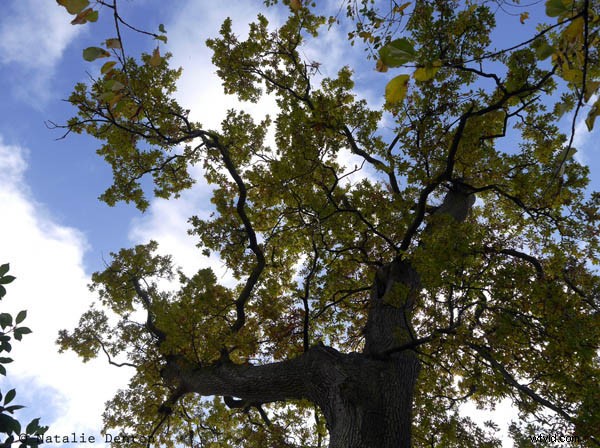
白黒
画像をより不機嫌で深みのあるものにしたいですか?単にそれらを彩度を下げ、コントラストを高めます。はい、それはそれと同じくらい簡単です。彩度スライダーを下にドラッグして、色の痕跡がすべてフレームから消えるようにし、コントラストを上げるか、カーブを使用して微調整します。これにより、黒がより豊かになり、白がより明るくなります。

保存して印刷
今日のデジタルカメラセンサーは通常、非常に多くのメガピクセルを搭載しています。つまり、画像をより大きなサイズで印刷しながら、高解像度の品質を維持することができます。したがって、屋外のシーンをすべての栄光で印刷したい場合は、撮影した解像度を使用して印刷してください。または、フレームをオンラインで共有する場合は、ソーシャルネットワークまたは独自のWebサイトのいずれかで、サイズを72dpiに減らして、すばやく簡単にアップロードおよび表示できるようにします。 Photoshopでは、メニューバーの[画像]に移動し、ドロップダウンメニューから[画像サイズ]に移動して、解像度を72dpi(およびオンライン共有の場合はピクセル単位で小さいサイズ)に変更するだけでこれを行うことができます
>これで、屋外での写真撮影を行う際に必要な考慮事項の大部分を検討しました。試してみる言い訳はありません。たぶん、あなたが私たちに伝えたいあなた自身のいくつかのヒントとテクニックがありますか?ぜひご覧ください。他の写真家が見てもらえるように、ここで共有してください。
